职场办公,好用的工具事半功倍。
本文主观性较强,实乃小编及同事在办公中为解决日常问题而找到的相对好用的工具软件,每一类只推荐1-2个软件,如果同学们有更好用的软件,欢迎大家推荐。
常用工具软件(二)——搜索软件
随着公司搬砖工作的日积月累,很多文档有时候会一时想不起存放在具体电脑的哪个位置,于是很自然的开始利用Windows自带的搜索工具查找文档,如果只是在一个较为简单的文件中检索,速度还较满意,但常常让我们抓狂,半天搜索不到结果,分分钟想砸电脑。

今天介绍几种个人经常使用的Windows文件检索工具,让办公效率分分钟飞一般的感觉。
1. Everything
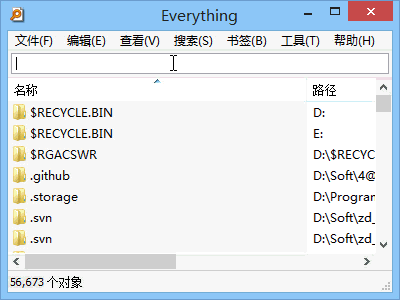
"Everything"是 Windows 上一款搜索引擎,它能够基于文件名快速定文件和文件夹位置。不像 Windows 内置搜索,"Everything" 默认显示电脑上每个文件和文件夹 (就如其名 "Everything")。只需要在搜索框输入的关键词将会筛选显示的文件和文件夹。速度快到文字还没输入完,结果已经出来了,用户体验极佳。

更重要是软件 免费使用,且没有广告,占用空间较小,
必须好评。 官方称全新安装的 Windows 10 (大约 120,000 个文件) 仅需要大约 14 MB 的内存以及不到 9 MB 的硬盘空间。1,000,000 个文件需要大约 75 MB 的内存和 45 MB 的硬盘空间。 传送门: https://www.voidtools.com/zh-cn/downloads/ 2. Listary
Listary是一个革命性的Windows搜索工具,
这使得查找文件和启动应用程序的速度非常快,无论是对普通用户还是付费用户都是如此!!
这里强烈建议使用安装程序版本而不是便携版本,更新更便捷。
安装后,系统将提示您进行快速浏览。建议新的Listary用户使用。可以稍后通过托盘图标访问它。

在任意界面中按下两次 Crtl键,快速显示或隐藏 Listary。另一种使用方式是在任意一个已经打开的文件管理界面中,支持输入搜索的关键词后,Listary 会自动弹出界面,并且会优先显示目前位于目前打开文件路径的搜索结果,按下回车即可马上打开找到的文件。

pro版本86元

快捷键
- 直接在资源管理器中键入: 激活Listary进行搜索。
- 按两次Ctrl键: 随时需要时手动激活listary。
- Esc: 隐藏列表式搜索栏/退出操作。
- 按↓键 或者 Ctrl + N: 选择下一项。
- 按↑键 或者 Ctrl + P: 选择上一项
- 按鼠标右键 或者 Ctrl + O: 进入所选搜索结果的操作菜单。



















